Observação: Desejamos fornecer o conteúdo da Ajuda mais recente no seu idioma da forma mais rápida possível. Esta página foi traduzida de forma automatizada e pode conter imprecisões ou erros gramaticais. Nosso objetivo é que este conteúdo seja útil para você. As informações foram úteis? Dê sua opinião no final desta página. Aqui está o artigo em inglês para facilitar a referência.
Com Duet Enterprise para Microsoft SharePoint e SAP, você pode criar e usar espaços de trabalho de colaboração para trabalhar com colegas em dados de negócios do SAP. Um site de espaço de trabalho de colaboração inclui ferramentas que você pode usar para compartilhar e atualizar documentos contextuais e dados de negócios, como links para documentos relacionados e relatórios e mensagens instantâneas. Seus colegas podem contribuir para documentos compartilhados usando ferramentas como comentários e marcação. Você pode fazer alterações em documentos em conjunto em tempo real e se comunicar usando mensagens instantâneas uns com os outros, bem como com seus contatos do SAP.
Por exemplo, com Duet Enterprise, se você encontrar um problema com uma ordem de cliente, você pode criar uma colaboração espaço de trabalho do cliente que esteja associado nessa ordem. Em seguida, no novo espaço de trabalho de colaboração, você pode compartilhar as informações do pedido com outras pessoas, como o representante do departamento de vendas e seu gerente. Isso permite que você trabalhe em conjunto com eficiência para corrigir o problema.
Observação: Você pode adicionar contatos para a seção de contatos de mensagens Instantâneas da você colaboração no espaço de trabalho para ver suas informações de presença e se comunicar com eles online, mas somente os contatos que têm as permissões apropriadas do SAP podem acessar o espaço de trabalho de colaboração.
Neste artigo
Criar um espaço de trabalho de colaboração a partir de um site do Duet
Com Duet Enterprise, você pode criar um espaço de trabalho de colaboração para um determinado cliente ou produto e, em seguida, use o espaço de trabalho para trabalhar com colegas em projetos relacionados. Somente as pessoas que você incluir e quem tem as permissões apropriadas do SAP, podem acessar o espaço de trabalho.
Para criar um novo espaço de trabalho de colaboração:
-
Em um site de Cliente ou um site de Produto, clique na seta para baixo ao lado do nome do cliente ou produto para o qual você deseja criar um espaço de trabalho de colaboração e clique em Abrir Espaço de Trabalho.

-
Na caixa de mensagem Criando um espaço de trabalho de colaboração, clique em Okey para confirmar que você deseja criar o espaço de trabalho. Quando o espaço de trabalho for concluído, Duet Enterprise abre no navegador.
Observação: Se o cliente ou produto que você selecionar tem um espaço de trabalho de colaboração existente, Duet Enterprise simplesmente abre o espaço de trabalho existente.
Convidar colegas para um espaço de trabalho de colaboração
Quando você cria um espaço de trabalho de colaboração, somente as pessoas que têm as permissões apropriadas possam acessá-lo. Seus colegas possam acessar o espaço de trabalho de colaboração, abrindo o espaço de trabalho da entidade, ou você pode incluir seus colegas do espaço de trabalho de colaboração como contatos de mensagens Instantâneas e, em seguida, envie o endereço do site (URL) da página de espaço de trabalho. Você pode enviar a URL em uma mensagem instantânea ou email quando você adicioná-los como um contato de mensagens instantâneas. Para obter mais informações sobre permissões, consulte o artigo Saiba como as permissões do SharePoint afetam o que você vê no Duet.
Você pode convidar qualquer pessoa para ser um Contato em seu espaço de trabalho de colaboração, até mesmo pessoas sem permissão para acessar o espaço de trabalho. Isso permite que você consolide todas as informações e contatos relevantes sem considerar as permissões deles.
Observação: Somente as pessoas que têm as permissões apropriadas do SAP podem acessar o espaço de trabalho de colaboração.
Para convidar um colega para um Espaço de Trabalho de Colaboração:
-
Na página de espaço de trabalho de colaboração, em Contatos de mensagens Instantâneas, clique em Adicionar novo item
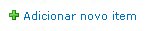
-
Na janela de Contatos de mensagens Instantâneas – Novo Item, em Selecionar usuário, digite o nome de usuário da pessoa que você deseja adicionar como um contato de mensagem Instantânea para este espaço de trabalho de colaboração e clique em Salvar para adicionar o contato no espaço de trabalho e retornar para o espaço de trabalho página.
Clique em Verificar nomes


-
Na página de espaço de trabalho de colaboração, em contatos de mensagens Instantâneas, clique em Convidar usuários para este espaço de trabalho.
-
Em Convidar usuários para este espaço de trabalho, selecione o atalho de URL e escolha Copiar e feche a janela.
-
Na página de espaço de trabalho de colaboração, clique no indicador de presença online ao lado do nome da pessoa a quem você deseja enviar uma mensagem instantânea; isso abrirá o Cartão de Visita.
Observação: Para ver se um contato está disponível, examine o indicador de presença online.
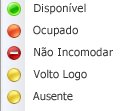
-
No Cartão de Visita, clique em Responder com uma Mensagem Instantânea ou Enviar Email. Isso abrirá a Janela de Conversa, em que é possível iniciar uma conversa por telefone, enviar uma mensagem e assim por diante.
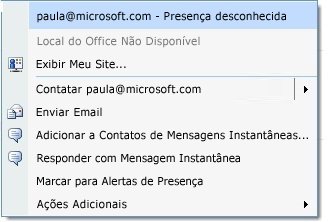
-
Na Janela de Conversa, clique na área de entrada de mensagens e digite CTRL-V para colar a URL do espaço de trabalho de colaboração.
-
Pressione Enter para enviar a Mensagem Instantânea.
Observação: Você também pode dar a URL do espaço de trabalho de colaboração para colegas que precisam acessar o espaço de trabalho, mas não adicioná-las a contatos de mensagens Instantâneas no espaço de trabalho de colaboração
Adicionar um documento a um espaço de trabalho de colaboração
Você pode armazenar e colaborar em documentos a partir de um espaço de trabalho de colaboração. Os documentos carregados no seu espaço de trabalho de colaboração são armazenados em seu sistema SAP. Você e seus colegas podem acessar os documentos carregados de maneira independente ou colaborativa.
Para adicionar um documento a um espaço de trabalho de colaboração:
-
No navegador, navegue até o site do Duet que contém o espaço de trabalho de colaboração.
-
No espaço de trabalho de colaboração, em Documentos Relacionados, clique em Carregar Documento. Isso abrirá a janela Carregar Documentos de Conta - Carregar Documento.
-
Na janela Carregar Documentos de Conta - Carregar Documento, clique em Procurar e navegue até o local do seu documento.
-
Selecione o documento que você deseja carregar, clique em Abrir e clique em OK. Isso abrirá a janela Carregar Documentos da Conta.
-
Na janela Carregar documentos de conta, insira o tipo, Descrição e Categoria de armazenamento para o documento.
Observação: Você pode usar o botão de


-
Clique em Salvar.
Exibindo um relatório a partir do espaço de trabalho de colaboração
A seção Relatórios do seu espaço de trabalho de colaboração contém uma lista de relatórios que se relacionam ao produto ou cliente sujeito ao espaço de trabalho.
Para exibir um relatório a partir de um espaço de trabalho de colaboração:
-
No navegador, navegue até o site que contém o espaço de trabalho de colaboração.
-
No espaço de trabalho de colaboração, na seção Relatórios, clique no nome do relatório que você deseja abrir.
Encontrando recursos úteis no SharePoint 2010
Use a lista de links a seguir para acessar informações adicionais sobre os recursos do SharePoint 2010 que podem ser usados para colaborar no Duet Enterprise.
Sobre quadros de discussão
Roteiro: conceder permissões para um site
Criar e enviar uma mensagem instantânea










